使用win10系统的用户就知道的win10系统的默认浏览器不再是我们熟悉的IE浏览器,而是全新的Edge浏览器,但是一些用户在使用win10浏览器时,却发现win10浏览器打不开的情况,那么该怎么去解决呢?为此,小编就给大家带来了解决win10浏览器打不开的操作教程了。
win10是在win7跟win8融合的基础上建立的,也因此受到广泛的用户的关注和使用,但是也有用户在使用的过程中会遇到这样或那样的问题,而最近有用户称遇到了win10浏览器的情况,这是怎么回事呢?又该怎么解决呢?下面,小编就来跟大家分享解决win10浏览器打不开的教程。
win10浏览器
按下键盘win+r组合键,打开运行(以管理员方式运行)选项,在运行对话框输入 cmd 点击确定
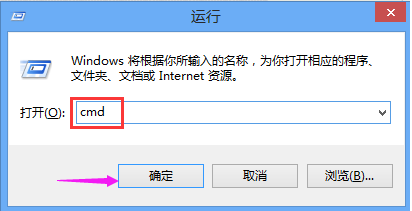
win10电脑图解1
进入命令行界面,输入 netsh winsock reset 命令,点击确定

win10电脑图解2
重置winsock成功,重启电脑问题解决
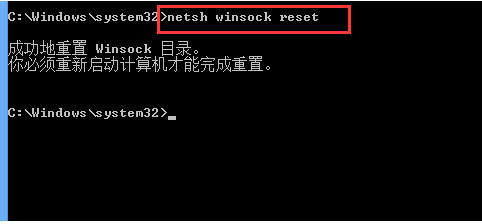
系统浏览器电脑图解3
方法二:
右键点击桌面的【网络】图标,在弹出的菜单中选择【属性】选项,进入网络属性界面点击打开右上角【更改适配器设置】
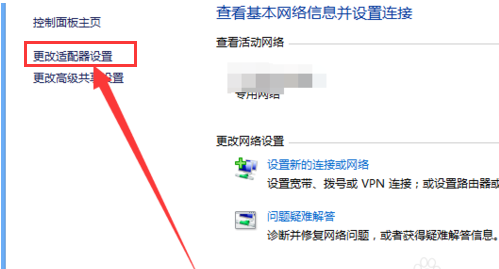
浏览器电脑图解4
进入网络列表界面,找到当前正在连接的网络,右键点击选择【属性】
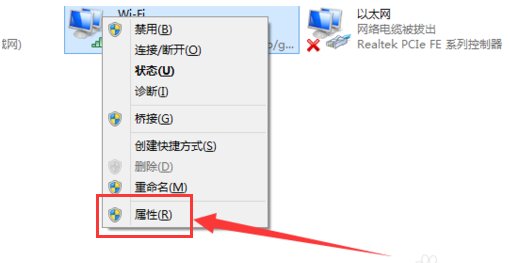
浏览器电脑图解5
在网络设置对话框,找到【Microsoft网络适配器多路传送协议】选择,然后点击左下角【安装】
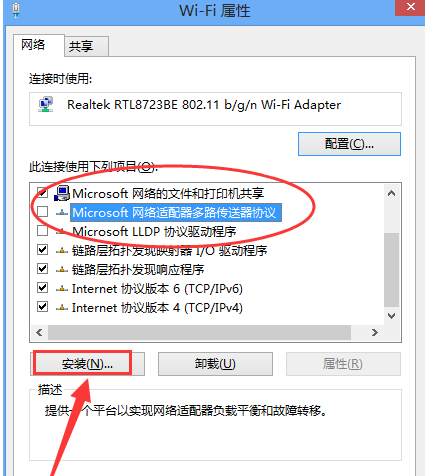
win10电脑图解6
在弹出的网络功能栏中选择【协议】
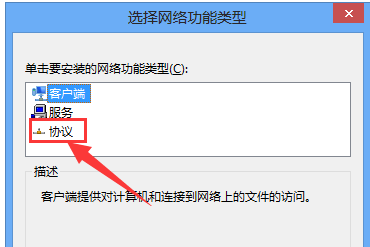
系统浏览器电脑图解7
选择【可靠多播协议】,点击右下角【确定】,安装成功问题解决
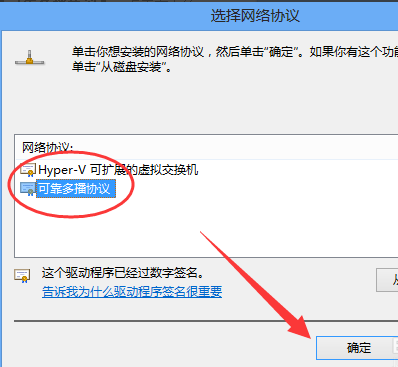
浏览器电脑图解8
以上就是win10浏览器打不开的解决方法了。
Copyright ©2018-2023 www.958358.com 粤ICP备19111771号-7 增值电信业务经营许可证 粤B2-20231006